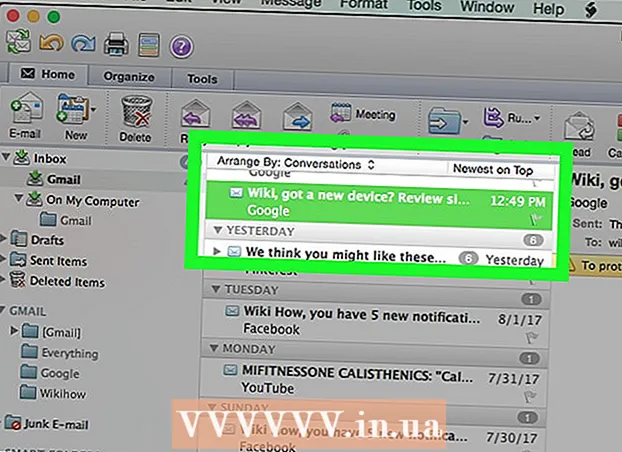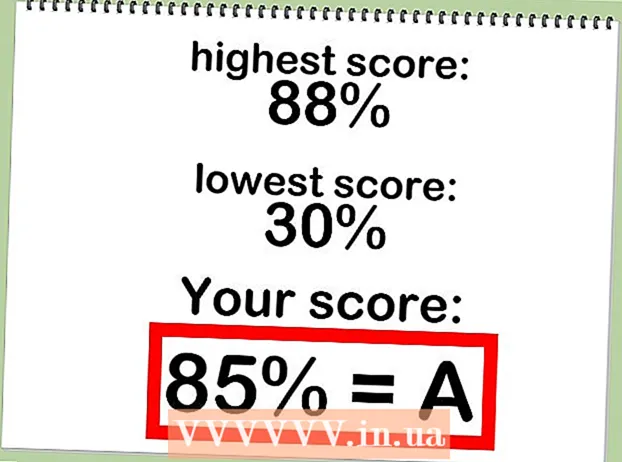Autorius:
Judy Howell
Kūrybos Data:
25 Liepos Mėn 2021
Atnaujinimo Data:
1 Liepos Mėn 2024

Turinys
- Žengti
- 1 metodas iš 5: įveskite kirčio ženklus kompiuteryje
- 2 iš 5 metodas: sužinokite „Windows“ Altcodes (ASCII kodus)
- 3 metodas iš 5: „Mac“ įveskite kirčio ženklus
- 4 metodas iš 5: nukopijuokite ir įklijuokite akcentus
- 5 metodas iš 5: koreguokite klaviatūros nustatymus
- Patarimai
Nesvarbu, ar rašote užsienio kalba, ar pridedate kirčių prie olandiškų žodžių, žinojimas, kaip pridėti kirčiavimo ženklus ar skyrybos ženklus, padės žymiai greičiau. Yra nemažai būdų, kuriais galite įvesti kirčiuotas raides, priklausomai nuo to, kurią programą naudojate. Šiame straipsnyje galite rasti keletą dažniausiai naudojamų būdų. Šiame straipsnyje daroma prielaida, kad dirbate su angliška klaviatūra.
Žengti
1 metodas iš 5: įveskite kirčio ženklus kompiuteryje
 Išbandykite sparčiuosius klavišus. Spartieji klavišai gali būti naudojami daugelyje naujų kompiuterių su „Microsoft Word“. Dažniausiai greičiau ir lengviau prisiminti sparčiuosius klavišus, nei naudoti ASCII kodus kirčiams įvesti.
Išbandykite sparčiuosius klavišus. Spartieji klavišai gali būti naudojami daugelyje naujų kompiuterių su „Microsoft Word“. Dažniausiai greičiau ir lengviau prisiminti sparčiuosius klavišus, nei naudoti ASCII kodus kirčiams įvesti.  Paspauskite „Control“ ir „, tada įveskite raidę, kad pridėtumėte rimtą akcentą. Laikykite nuspaudę „Control“ klavišą ir tada paspauskite kirčio klavišą viršutiniame kairiajame klaviatūros kampe, šalia skaičiaus 1. Atleiskite klavišus ir įveskite raidę, prie kurios norite pridėti kirčiavimą.
Paspauskite „Control“ ir „, tada įveskite raidę, kad pridėtumėte rimtą akcentą. Laikykite nuspaudę „Control“ klavišą ir tada paspauskite kirčio klavišą viršutiniame kairiajame klaviatūros kampe, šalia skaičiaus 1. Atleiskite klavišus ir įveskite raidę, prie kurios norite pridėti kirčiavimą. - Akcentinis klavišas paprastai yra tas pats klavišas kaip ir su ~. Tai nėra raktas su antraštė.
 Paspauskite „Control“ ir „“, tada raidę, kad pridėtumėte aštrų akcentą. Laikykite nuspaudę valdymo klavišą ir paspauskite klavišą su apostrofu. Šį klavišą galite rasti šalia klavišo Enter. Atleiskite raktus ir įveskite raidę, prie kurios norite pridėti kirčiavimą.
Paspauskite „Control“ ir „“, tada raidę, kad pridėtumėte aštrų akcentą. Laikykite nuspaudę valdymo klavišą ir paspauskite klavišą su apostrofu. Šį klavišą galite rasti šalia klavišo Enter. Atleiskite raktus ir įveskite raidę, prie kurios norite pridėti kirčiavimą.  Paspauskite „Control“, „Shift“ ir tada 6, kad pridėtumėte apskritimo formos akcentą. Laikykite nuspaudę „Control“ ir „Shift“ klavišus, tada paspauskite klavišą skaičių 6. Atleiskite klavišus ir įveskite raidę, prie kurios norite pridėti kirčiavimą. Testą naudojate skaičiumi 6 dėl skyrybos ženklo ^, kuris yra virš skaičiaus.
Paspauskite „Control“, „Shift“ ir tada 6, kad pridėtumėte apskritimo formos akcentą. Laikykite nuspaudę „Control“ ir „Shift“ klavišus, tada paspauskite klavišą skaičių 6. Atleiskite klavišus ir įveskite raidę, prie kurios norite pridėti kirčiavimą. Testą naudojate skaičiumi 6 dėl skyrybos ženklo ^, kuris yra virš skaičiaus.  Norėdami pridėti tildę, paspauskite „Shift“, „Control“ ir ~, tada raidę. Raktas su tilde yra tas pats raktas, kurį naudojate norint padaryti rimtą akcentą. Nepamirškite palaikyti nuspaudę klavišą „Shift“, kitaip vietoj „tildės“ įveskite kapo akcentą. Atleiskite raktus ir įveskite raidę, prie kurios norite pridėti kirčiavimą.
Norėdami pridėti tildę, paspauskite „Shift“, „Control“ ir ~, tada raidę. Raktas su tilde yra tas pats raktas, kurį naudojate norint padaryti rimtą akcentą. Nepamirškite palaikyti nuspaudę klavišą „Shift“, kitaip vietoj „tildės“ įveskite kapo akcentą. Atleiskite raktus ir įveskite raidę, prie kurios norite pridėti kirčiavimą.  Paspauskite „Shift“, „Control“ ir:tada laiškas pridėti umlautą. Šalia apostrofo rakto galite rasti raktą su dvitaškiu. Jei norite pasirinkti dvitaškį, o ne kabliataškį, būtinai laikykite nuspaudę klavišą „Shift“. Atleiskite raktus ir įveskite raidę, prie kurios norite pridėti kirčiavimą.
Paspauskite „Shift“, „Control“ ir:tada laiškas pridėti umlautą. Šalia apostrofo rakto galite rasti raktą su dvitaškiu. Jei norite pasirinkti dvitaškį, o ne kabliataškį, būtinai laikykite nuspaudę klavišą „Shift“. Atleiskite raktus ir įveskite raidę, prie kurios norite pridėti kirčiavimą.  Lygiai taip pat pridėkite kirčiavimus prie didžiųjų raidžių. Tačiau šį kartą paspaudę klavišą „Shift“ iškart paspaudę „Control“ ir kirčio klavišus. Tada įveskite raidę. Tai bus automatiškai rašoma didžiosiomis raidėmis.
Lygiai taip pat pridėkite kirčiavimus prie didžiųjų raidžių. Tačiau šį kartą paspaudę klavišą „Shift“ iškart paspaudę „Control“ ir kirčio klavišus. Tada įveskite raidę. Tai bus automatiškai rašoma didžiosiomis raidėmis.
2 iš 5 metodas: sužinokite „Windows“ Altcodes (ASCII kodus)
 Naudokite Altcodes. Norint naudoti šiuos kodus, jūsų klaviatūra turi turėti atskirą skaičių klaviatūrą dešinėje. ASCII kodai veikia „Microsoft Office“. Jie gali neveikti visose „Windows“ programose, todėl turėsite atskirai patikrinti programas, ar jose esantys kodai veikia.
Naudokite Altcodes. Norint naudoti šiuos kodus, jūsų klaviatūra turi turėti atskirą skaičių klaviatūrą dešinėje. ASCII kodai veikia „Microsoft Office“. Jie gali neveikti visose „Windows“ programose, todėl turėsite atskirai patikrinti programas, ar jose esantys kodai veikia.  Laikykite nuspaudę „Alt“ klavišą. Yra daugybė skirtingų kodų, kuriuos reikia atsiminti, tačiau norint naudoti visus tuos kodus, pirmiausia turėsite palaikyti Alt klavišą. Toliau laikykite nuspaudę klavišą, įvesdami reikiamą skaitinį kodą.
Laikykite nuspaudę „Alt“ klavišą. Yra daugybė skirtingų kodų, kuriuos reikia atsiminti, tačiau norint naudoti visus tuos kodus, pirmiausia turėsite palaikyti Alt klavišą. Toliau laikykite nuspaudę klavišą, įvesdami reikiamą skaitinį kodą.  Klaviatūros skaičių klaviatūroje įveskite atitinkamo kirčio kodą.
Klaviatūros skaičių klaviatūroje įveskite atitinkamo kirčio kodą.- Įveskite šiuos kodus, kad sukurtumėte rimtą akcentą:
- à = 0224; À = 0192
- è = 0232; È = 0200
- ì = 0236; Ì = 0204
- ò = 0242; Ò = 0210
- ù = 0249; Ù = 0217
- Įveskite šiuos kodus, kad sukurtumėte ryškų akcentą:
- á = 0225; Á = 0193
- é = 0233; É = 0201
- í = 0237; Í = 0205
- ó = 0243; Ó = 0211
- ú = 0250; Ú = 0218
- ý = 0253; Ý = 0221
- Įveskite šiuos kodus, kad sukurtumėte apskritimo formos akcentą:
- â = 0226; Â = 0194
- ê = 0234; Ê = 0202
- î = 0238; Î = 0206
- ô = 0244; Ô = 0212
- û = 0251; Û = 0219
- Norėdami sukurti tildę, įveskite šiuos kodus:
- ã = 0227; Ã = 0195
- ñ = 0241; Ñ = 0209
- õ = 0245; Õ = 0213
- Norėdami sukurti umlaut, įveskite šiuos kodus:
- ä = 0228; Ä = 0196
- ë = 0235; Ë = 0203
- ï = 0239; Ï = 0207
- ö = 0246; Ö = 0214
- ü = 0252; Ü = 0220
- ÿ = 0255; Ÿ = 0159
 Atleiskite Alt klavišą. Akcentas bus rodomas virš atitinkamos raidės, kaip parodyta aukščiau. Norėdami išmokti „Altcodes“, gali prireikti šiek tiek pastangų, nes yra daug ką atsiminti. Galite sukurti apgaulės lapą, kurį paliksite prie savo kompiuterio, kad galėtumėte greitai į jį žiūrėti, jei dažnai reikia naudoti akcentus. Jei dažnai rašote kirčiavimus, pakoreguokite klaviatūros nustatymus, kad jie geriau atitiktų jūsų poreikius.
Atleiskite Alt klavišą. Akcentas bus rodomas virš atitinkamos raidės, kaip parodyta aukščiau. Norėdami išmokti „Altcodes“, gali prireikti šiek tiek pastangų, nes yra daug ką atsiminti. Galite sukurti apgaulės lapą, kurį paliksite prie savo kompiuterio, kad galėtumėte greitai į jį žiūrėti, jei dažnai reikia naudoti akcentus. Jei dažnai rašote kirčiavimus, pakoreguokite klaviatūros nustatymus, kad jie geriau atitiktų jūsų poreikius.
3 metodas iš 5: „Mac“ įveskite kirčio ženklus
 Naudokite sparčiuosius klavišus, kad sukurtumėte akcentus, kai vedate „Mac“. Šis metodas tinka dokumentams, kuriuos vedate „Pages“, taip pat tam, ką rašote internete. Visada pirmiausia paspauskite „Option“ klavišą ir tada derinkite du kitus klavišus, kad įvestumėte kirčio ženklą ir raidę.
Naudokite sparčiuosius klavišus, kad sukurtumėte akcentus, kai vedate „Mac“. Šis metodas tinka dokumentams, kuriuos vedate „Pages“, taip pat tam, ką rašote internete. Visada pirmiausia paspauskite „Option“ klavišą ir tada derinkite du kitus klavišus, kad įvestumėte kirčio ženklą ir raidę.  Paspauskite „Option“ klavišą ir `. Tada įveskite laišką, kad padarytumėte rimtą akcentą. Paspauskite ir palaikykite „Option“ klavišą, tada palieskite kirčio klavišą, kad `. Atleiskite raktus. Puslapyje pamatysite paryškintą geltoną akcentą. Tada paspauskite raidę, prie kurios norite pridėti akcentą. Šį kirčiavimą galite pridėti prie bet kurio balsio.
Paspauskite „Option“ klavišą ir `. Tada įveskite laišką, kad padarytumėte rimtą akcentą. Paspauskite ir palaikykite „Option“ klavišą, tada palieskite kirčio klavišą, kad `. Atleiskite raktus. Puslapyje pamatysite paryškintą geltoną akcentą. Tada paspauskite raidę, prie kurios norite pridėti akcentą. Šį kirčiavimą galite pridėti prie bet kurio balsio.  Paspauskite „Option“ klavišą ir E, tada raidę, kad sukurtumėte ryškų akcentą. Laikykite nuspaudę „Option“ klavišą ir paspauskite E. Atleiskite klavišus. Kai pamatysite paryškintą geltoną kirčio aigu, galite įvesti raidę. Šį kirčiavimą galite pridėti prie bet kurio balsio.
Paspauskite „Option“ klavišą ir E, tada raidę, kad sukurtumėte ryškų akcentą. Laikykite nuspaudę „Option“ klavišą ir paspauskite E. Atleiskite klavišus. Kai pamatysite paryškintą geltoną kirčio aigu, galite įvesti raidę. Šį kirčiavimą galite pridėti prie bet kurio balsio.  Paspauskite „Option“ klavišą ir I, tada raidę, kad sukurtumėte apskritimo formos akcentą. Pirmiausia laikykite nuspaudę „Option“ klavišą ir tada paspauskite I. Atleiskite klavišus. Tada paspauskite pasirinktą raidę. Taip pat šį akcentą galite pridėti prie bet kurio balsio.
Paspauskite „Option“ klavišą ir I, tada raidę, kad sukurtumėte apskritimo formos akcentą. Pirmiausia laikykite nuspaudę „Option“ klavišą ir tada paspauskite I. Atleiskite klavišus. Tada paspauskite pasirinktą raidę. Taip pat šį akcentą galite pridėti prie bet kurio balsio.  Paspauskite „Option“ klavišą ir N, tada raidę, kad padarytumėte tildę. Laikykite nuspaudę „Option“ klavišą ir tada paspauskite N. Atleiskite klavišus. Tada įveskite norimą raidę. Šį kirčiavimą galite pridėti tik prie A, N ir O raidžių.
Paspauskite „Option“ klavišą ir N, tada raidę, kad padarytumėte tildę. Laikykite nuspaudę „Option“ klavišą ir tada paspauskite N. Atleiskite klavišus. Tada įveskite norimą raidę. Šį kirčiavimą galite pridėti tik prie A, N ir O raidžių.  Paspauskite „Option“ klavišą ir U, tada raidę, kad sukurtumėte umlautą. Laikykite nuspaudę „Option“ klavišą ir palieskite U. Atleiskite klavišus. Dabar galite įvesti pasirinktą raidę.
Paspauskite „Option“ klavišą ir U, tada raidę, kad sukurtumėte umlautą. Laikykite nuspaudę „Option“ klavišą ir palieskite U. Atleiskite klavišus. Dabar galite įvesti pasirinktą raidę.  Paspauskite klavišą „Shift“, jei norite pridėti kirčiuotę prie didžiosios raidės. Pirmiausia turėsite nuspausti „Shift“ klavišą, kad sukurtumėte didžiąją raidę. Kai raidė yra sakinio pradžioje, ji paprastai automatiškai pasikeičia į didžiąją raidę.
Paspauskite klavišą „Shift“, jei norite pridėti kirčiuotę prie didžiosios raidės. Pirmiausia turėsite nuspausti „Shift“ klavišą, kad sukurtumėte didžiąją raidę. Kai raidė yra sakinio pradžioje, ji paprastai automatiškai pasikeičia į didžiąją raidę.
4 metodas iš 5: nukopijuokite ir įklijuokite akcentus
 Pirmiausia žinokite, kokie akcentai yra. Visada nepamirškite žodžiui pridėti teisingo kirčio, nes kartais kitoks kirčiavimas gali suteikti žodžiui visiškai kitokią prasmę. Žemiau yra keletas geriausiai žinomų akcentų, vartojamų daugumoje Europos kalbų:
Pirmiausia žinokite, kokie akcentai yra. Visada nepamirškite žodžiui pridėti teisingo kirčio, nes kartais kitoks kirčiavimas gali suteikti žodžiui visiškai kitokią prasmę. Žemiau yra keletas geriausiai žinomų akcentų, vartojamų daugumoje Europos kalbų: - Didelis akcentas - à, è, ì, ò, ù
- Kirtis aigu - á, é, í, ó, ú, ý
- Žiedinis akcentas - â, ê, î, ô, û
- Tildė - ñ, õ, ã
- Umlautas - ä, ë, ï, ö, ü, ÿ
 Ieškokite reikiamos raidės ar žodžio pavyzdžio. Galite peržiūrėti jau esančio failo tekstą, ieškoti specialiųjų simbolių lentelėje kompiuteryje arba ieškoti internete. Jei paieškos sistemoje ieškote žodžio, kuriame dažniausiai naudojamas kirčiavimas, turėtumėte sugebėti rasti viso žodžio pavyzdį, kurį galite gana greitai nukopijuoti.
Ieškokite reikiamos raidės ar žodžio pavyzdžio. Galite peržiūrėti jau esančio failo tekstą, ieškoti specialiųjų simbolių lentelėje kompiuteryje arba ieškoti internete. Jei paieškos sistemoje ieškote žodžio, kuriame dažniausiai naudojamas kirčiavimas, turėtumėte sugebėti rasti viso žodžio pavyzdį, kurį galite gana greitai nukopijuoti.  Pasirinkite reikiamą raidę ar žodį. Kompiuteryje paspauskite dešinį pelės mygtuką ir kontekstiniame meniu pasirinkite „Kopijuoti“, kad nukopijuotumėte tekstą. „Mac“ sistemoje paspauskite „Command“ + C.
Pasirinkite reikiamą raidę ar žodį. Kompiuteryje paspauskite dešinį pelės mygtuką ir kontekstiniame meniu pasirinkite „Kopijuoti“, kad nukopijuotumėte tekstą. „Mac“ sistemoje paspauskite „Command“ + C.  Įklijuokite palaidus akcentus į savo tekstą. Jei naudojate „Mac“, galite pasirinkti parinktį „Įklijuoti ir koreguoti stilių“ spustelėdami dešinį pelės mygtuką. Tai naudinga, jei raidę ar žodį su kirčiuku reikia pritaikyti likusiam tekstui. Jei turite asmeninį kompiuterį, tiesiog pasirinkite žodį, kai jį įklijavote, ir pakeiskite šriftą, kad žodis atrodytų taip pat, kaip ir visas kitas jūsų dokumentas. Jei retai naudojate akcentus arba tiesiog norite greitai išspręsti problemą, tai gali būti efektyviausias būdas greitai įvesti kirčiavimus.
Įklijuokite palaidus akcentus į savo tekstą. Jei naudojate „Mac“, galite pasirinkti parinktį „Įklijuoti ir koreguoti stilių“ spustelėdami dešinį pelės mygtuką. Tai naudinga, jei raidę ar žodį su kirčiuku reikia pritaikyti likusiam tekstui. Jei turite asmeninį kompiuterį, tiesiog pasirinkite žodį, kai jį įklijavote, ir pakeiskite šriftą, kad žodis atrodytų taip pat, kaip ir visas kitas jūsų dokumentas. Jei retai naudojate akcentus arba tiesiog norite greitai išspręsti problemą, tai gali būti efektyviausias būdas greitai įvesti kirčiavimus.
5 metodas iš 5: koreguokite klaviatūros nustatymus
 Eikite į Valdymo skydą, jei turite „Windows XP“. Spustelėkite pagrindinį meniu apatiniame kairiajame ekrano kampe ir pasirinkite Valdymo skydas.
Eikite į Valdymo skydą, jei turite „Windows XP“. Spustelėkite pagrindinį meniu apatiniame kairiajame ekrano kampe ir pasirinkite Valdymo skydas. - Spustelėkite „Data, laikas, kalba ir lokalė“.
- Spustelėkite „Šalies ir kalbos nustatymai“.
- Viršuje pasirinkite skirtuką „Kalbos“.
- Lango apačioje spustelėkite „Išsami informacija“.
- Spustelėkite „Pridėti“ ir pasirinkite norimą kalbą.
- Grįžkite į skirtuką „Kalbos“ ir pasirinkite parinktį perjungti kalbas vienu metu paspausdami kairįjį „Alt“ ir „Shift“ klavišus. Tokiu būdu galite bet kada perjungti užsienio kalbą ir įprastą kalbą.
 Jei naudojate „Windows 8“ arba „10“, eikite į Valdymo skydą, kad pakoreguotumėte klaviatūros nustatymus. Meniu galite atidaryti laikydami nuspaudę „Windows“ klavišą ir paspausdami R.
Jei naudojate „Windows 8“ arba „10“, eikite į Valdymo skydą, kad pakoreguotumėte klaviatūros nustatymus. Meniu galite atidaryti laikydami nuspaudę „Windows“ klavišą ir paspausdami R. - Pasirinkite vaizdą su mažomis piktogramomis. Galite pereiti tiesiai į meniu „Kalba“ ir rečiau ką nors spustelėti.
- Spustelėkite piktogramą „Kalba“.
- Pasirinkite „Parinktys“.
- Spustelėkite „Pridėti kalbą“. Tai leis jums pasirinkti norimus klaviatūros nustatymus.
 Atidarykite „System Preferences“, jei turite „Mac“ ir norite pakoreguoti klaviatūros nustatymus. Šį meniu galite pasiekti naudodami „Launchpad“ arba aplanką „Applications“.
Atidarykite „System Preferences“, jei turite „Mac“ ir norite pakoreguoti klaviatūros nustatymus. Šį meniu galite pasiekti naudodami „Launchpad“ arba aplanką „Applications“. - Spustelėkite „Kalba ir tekstas“.
- Pasirinkite skirtuką „Įvesties šaltiniai“.
- Slinkite žemyn ir pasirinkite norimą kalbą.
- Atkreipkite dėmesį į tai, kurį klavišų derinį naudojate norėdami perjungti kalbas, arba pasirinkite „Rodyti įvesties meniu meniu juostoje“.
Patarimai
- „IPhone“ ar „iPad“ įrenginyje tiesiog paspauskite ir palaikykite raidę, prie kurios norite pridėti akcentą. Tada jums turėtų būti pateikta kirčiuotų raidžių eilutė, iš kurios galėsite pasirinkti.
- Yra klaviatūros su klavišais, leidžiančios tiesiogiai įvesti kirčiuotas raides. Tokia klaviatūra gali būti naudinga, jei dažnai tenka įvesti kirčiuotas raides.
- Kai kurios programinės įrangos programos leidžia kai kuriuos klavišus paversti kirčiuotomis raidėmis arba naudoti virtualią klaviatūrą, kurią tiesiog spustelėję galite įvesti norimą raidę.